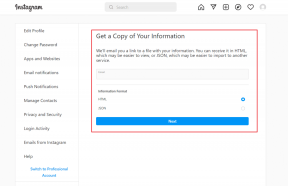3 Συμβουλές Power για Σελίδες σε Mac που ίσως δεν γνωρίζετε
Miscellanea / / November 29, 2021

Ακολουθούν λοιπόν μερικές συμβουλές για Σελίδες που δεν γνωρίζει κάθε χρήστης Mac και που δείχνουν ξεκάθαρα πώς το Pages δεν είναι μόνο ένας πολύ ικανός επεξεργαστής κειμένου, αλλά και ένας εξαιρετικά απλός στη χρήση.
1. Δημιουργήστε και εισαγάγετε υδατογραφήματα στα έγγραφα των σελίδων σας
Έχοντας το δικό σας έγγραφα υδατογραφημένα είναι ένας πολύ καλός τρόπος για να τα εξατομικεύσετε και να προστατεύσετε τη συγγραφή σας. Είναι επίσης πολύ χρήσιμο εάν χρειάζεται να υποδείξετε τον σκοπό του εγγράφου σας, όπως όταν το επισημαίνετε ως εμπιστευτικό για παράδειγμα.
Για να εισαγάγετε ένα υδατογράφημα, εισάγετε πρώτα ένα Πλαίσιο κειμένου στο έγγραφο Σελίδες σας (κάνοντας κλικ στο Πλαίσιο κειμένου κουμπί στο επάνω μέρος του) και γράψτε το κείμενο που θέλετε να κάνετε υδατογράφημα. Μόλις το κάνετε, δώστε του ένα μοναδικό στυλ αλλάζοντας τη γραμματοσειρά, το μέγεθος και το χρώμα του.

Μόλις είναι έτοιμο, ανοίξτε το Πίνακας Επιθεωρητών και κάντε κλικ στο Γραφικός Επιθεωρητής καρτέλα όπως φαίνεται στην παρακάτω εικόνα. Χρησιμοποιήστε το ρυθμιστικό στο κάτω μέρος για να ορίσετε την αδιαφάνεια σε οποιονδήποτε αριθμό αισθάνεστε άνετα (25 τοις εκατό σε αυτό το παράδειγμα).



Τώρα, επιλέξτε το ίδιο το πλαίσιο κειμένου (όχι το κείμενο) και, στη συνέχεια, στον πίνακα επιθεωρητών κάντε κλικ στο Επιθεωρητής μετρήσεων (σύμβολο χάρακα) και χρησιμοποιήστε τον τροχό στο Γυρίζω ενότητα για να περιστρέψετε το κείμενό σας.


Στη συνέχεια, κάντε κλικ στο Επιθεωρητής περιτύλιξης καρτέλα στον πίνακα επιθεωρητών. Εκεί, ελέγξτε το Στο παρασκήνιο πλαίσιο ελέγχου και αποεπιλέξτε το Το αντικείμενο προκαλεί το τύλιγμα ενότητα όπως φαίνεται παρακάτω.

Το υδατογράφημά σας θα πρέπει ήδη να φαίνεται σχεδόν όπως προορίζεται αρχικά.

Τέλος, για να ενσωματώσετε το υδατογράφημά σας σε κάθε σελίδα του εγγράφου σας, κάντε κλικ στο Μορφή μενού στη γραμμή μενού των Σελίδων και, στη συνέχεια, κάντε κλικ στο Προχωρημένος και μετά επιλέξτε Μετακίνηση αντικειμένων στο Section Master.

2. Προστατέψτε τα έγγραφά σας με κωδικό πρόσβασης
Ενώ στις περισσότερες περιπτώσεις τα έγγραφά μας είναι απολύτως ασφαλή στους Mac μας, μπορεί να υπάρχουν ορισμένα σενάρια στα οποία μπορεί να θέλετε να τα προστατέψετε με κωδικό πρόσβασης. Για παράδειγμα, εάν μοιράζεστε έναν υπολογιστή με κάποιον άλλο ή εάν το περιεχόμενο του εγγράφου είναι εξαιρετικά ευαίσθητο στη φύση, προστασία με κωδικό πρόσβασης είναι σίγουρα το λογικό να κάνουμε.
Ευτυχώς, αυτή η επιλογή είναι αρκετά εύκολο να εφαρμοστεί στις Σελίδες. Για να το κάνετε, με το έγγραφό σας ανοιχτό, κάντε κλικ στο Επιθεωρητής κουμπί στη γραμμή εργαλείων.

Όταν εμφανιστεί ο πίνακας Inspector, κάντε κλικ στο Επιθεωρητής Εγγράφων καρτέλα στο επάνω αριστερό μέρος του και, στο Εγγραφο τμήμα, το κεφάλι προς τα κάτω και ελέγξτε το Απαιτείται κωδικός πρόσβασης για άνοιγμα πλαίσιο ελέγχου.

Μόλις το κάνετε, θα εμφανιστεί ένα παράθυρο διαλόγου για να εισαγάγετε τον κωδικό πρόσβασής σας, τον οποίο θα χρειάζεστε από εκεί και πέρα για να ανοίξετε αυτό το έγγραφο Σελίδες.

Δροσερή συμβουλή: Εάν πιστεύετε ότι ο κωδικός πρόσβασής σας είναι πολύ εύκολος, μπορείτε να κάνετε κλικ στο Κλειδί Το εικονίδιο και οι Σελίδες θα σας προτείνουν έναν νέο κωδικό πρόσβασης.

3. Χρησιμοποιήστε τον πίνακα ως υπολογιστικά φύλλα
Ένα από τα πιο ωραία κόλπα που διαθέτει το Pages, για να σας βοηθήσει να συγκρίνετε αριθμούς όταν γράφετε ένα έγγραφο, είναι η λειτουργικότητα υπολογιστικού φύλλου που είναι ενσωματωμένη σε κάθε πίνακα που εισάγετε. Στην πραγματικότητα, οι πίνακες στις Σελίδες υποστηρίζουν ποικίλο αριθμό μορφών, ώστε να μπορείτε να μορφοποιήσετε τους δικούς σας για να χειρίζεστε νομίσματα, ποσοστά, ημερομηνίες και άλλα.


Κάθε μία από αυτές τις μορφές σάς επιτρέπει να τροποποιήσετε τις ρυθμίσεις της, γεγονός που σας επιτρέπει να αρχίσετε να χρησιμοποιείτε τον πίνακα ως υπολογιστικό φύλλο αμέσως.


Και να τους έχεις. Ελπίζουμε να σας φανούν χρήσιμες αυτές οι συμβουλές και να μείνετε συντονισμένοι στον ιστότοπο για περισσότερα υπέροχα άρθρα.